
Коли розміщення тексту на графіку в Microsoft Word, ви, можливо, буде потрібно прийняти додатковий крок. Додавши трохи розмиття або прозорості, ваші читачі як і раніше можуть бачити зображення, але ваш текст буде більш зручним для читання.
На щастя, Word пропонує декілька вбудованих редагування зображень інструментів, які можуть допомогти. З підстроюванням або два, ви можете дати цьому зображенню більш тонкий зовнішній вигляд. Якщо ви хочете розмити зображення або зробити його більш прозорим, ми отримали ви охоплені.
Додати Розумієте до зображення в Слові
Додавання розмиття зображення в Слові пом'якшить його зовнішній вигляд. Виберіть зображення і відкрийте параметри виправлення зображення за допомогою одного з цих двох методів.
- Клацніть правою кнопкою миші, виберіть пункт «Формат малюнка» і виберіть значок зображення в бічній панелі.
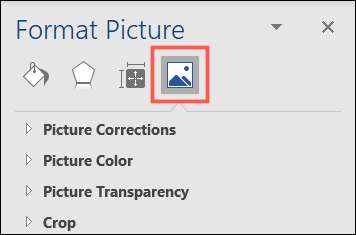
- Перейдіть на вкладку Формат малюнка, натисніть кнопку «виправлення» і виберіть «Зображення ИСПРАВЛЕНИЯ Параметри».
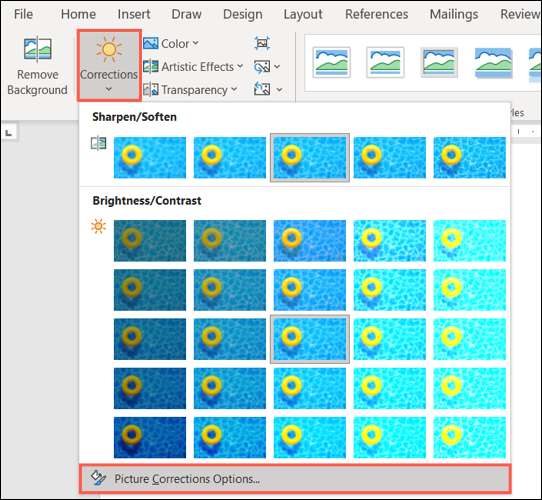
При необхідності розгорніть Picture Виправлення в форматі зображення бічній панелі. Тоді нижче Sharpen / пом'якшують, використовуйте повзунок або процентне поле Різкість, щоб зменшити різкість.
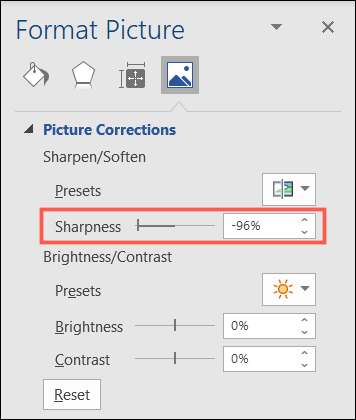
Ви побачите настройку на різкість відразу. Таким чином, ви можете продовжувати рухати повзунок або використовуйте стрілки, якщо це необхідно.
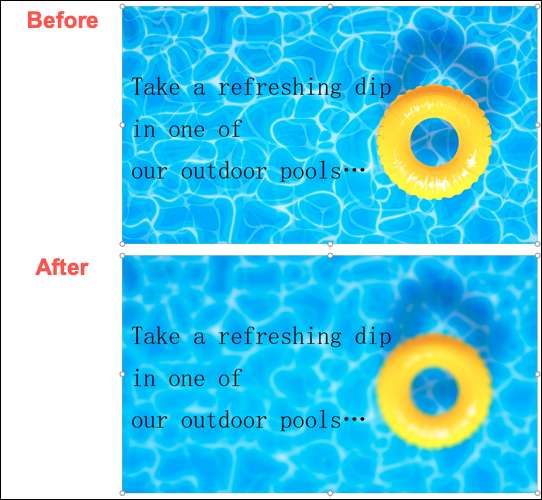
Якщо ви хочете, щоб повернути зображення до початкового вигляду, натисніть кнопку «Скидання» в нижній частині секції Picture корекцій на бічній панелі.
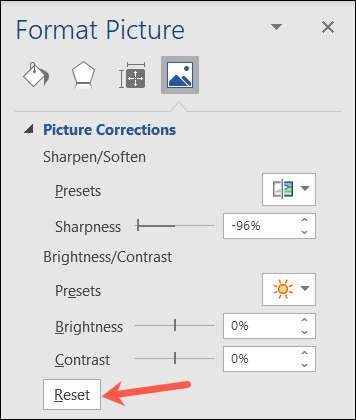
Додати прозорість зображення в Слові
Може бути, ви б вважали за краще, щоб зробити ваш образ більш прозорим, а не розмивати його для конкретного документа. Ви можете зробити це в тому ж районі, як зазначено вище.
Відкрийте Формат зображення бічній панелі, використовуючи один з описаних вище способів і розширення зображення прозорості.
Пов'язані: Як вставити зображення Усередині тексту в Microsoft Word
Ви можете використовувати один з пресетів для швидкого прозорого застосування. В якості альтернативи, використовуйте повзунок або процентне вікно для невеликих коригувань.
Для використання попереднього налаштування, натисніть на Пресети стрілки і виберіть потрібний варіант. Ви побачите вибір з 95 відсотків до нуля.
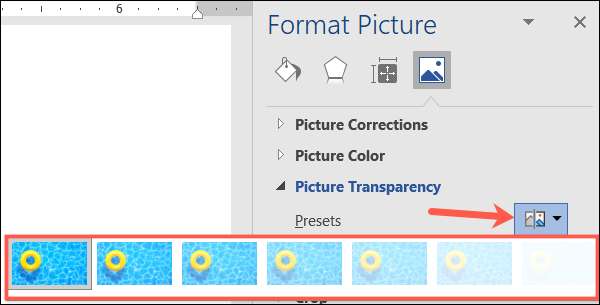
Якщо ви хочете, щоб зробити точну настройку або додати прозорість трохи в той час, використовуйте повзунок або процентне поле. В поле можна ввести певний відсоток або використовувати стрілки вгору і вниз.
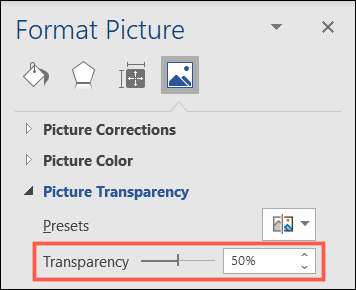
Як при додаванні розмиття до зображення, ви побачите зміни негайно. Це дозволяє продовжити настройку в міру необхідності.
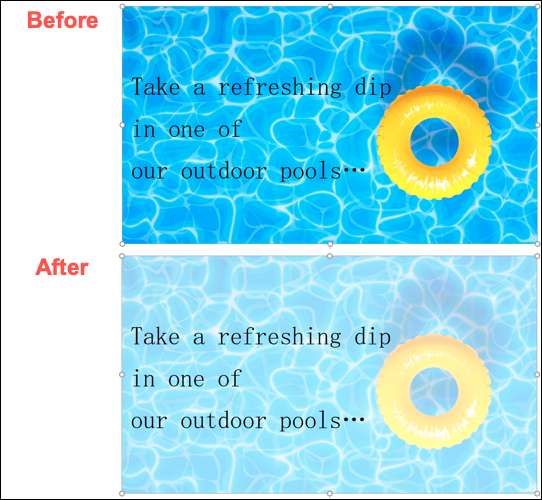
Щоб повернути зображення до його повної прозорості, перемістіть повзунок на нуль відсотків або виберіть «Прозорість: 0%» в списку предустановок.
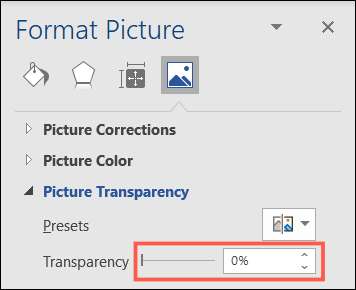
Коли ви використовуєте PowerPoint, а не слова, це допоможе дізнатися, як розмиття зображення або зробити зображення прозорим в PowerPoint.







